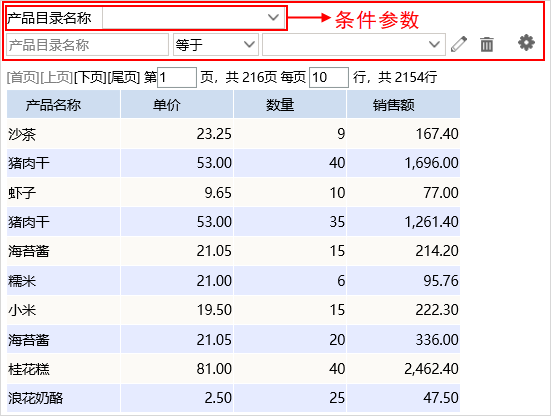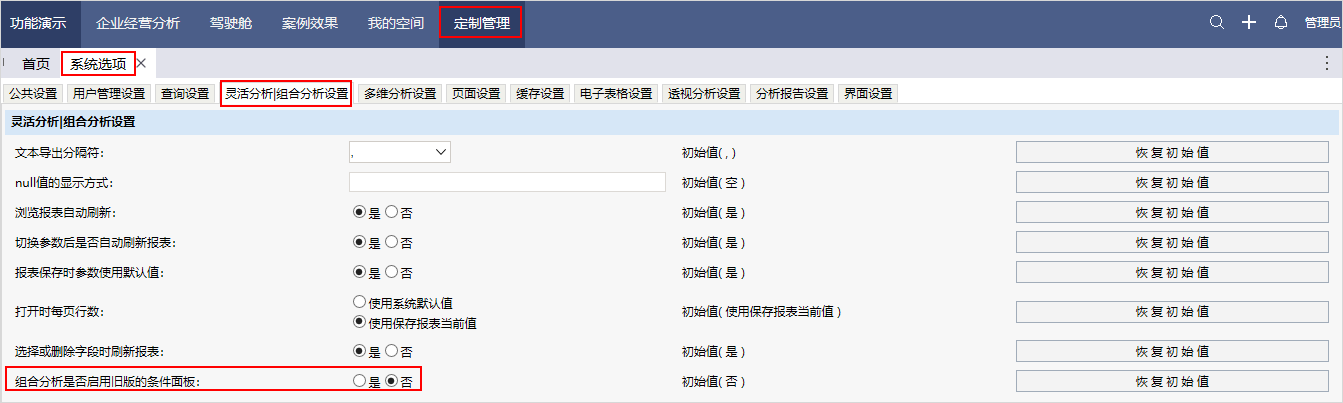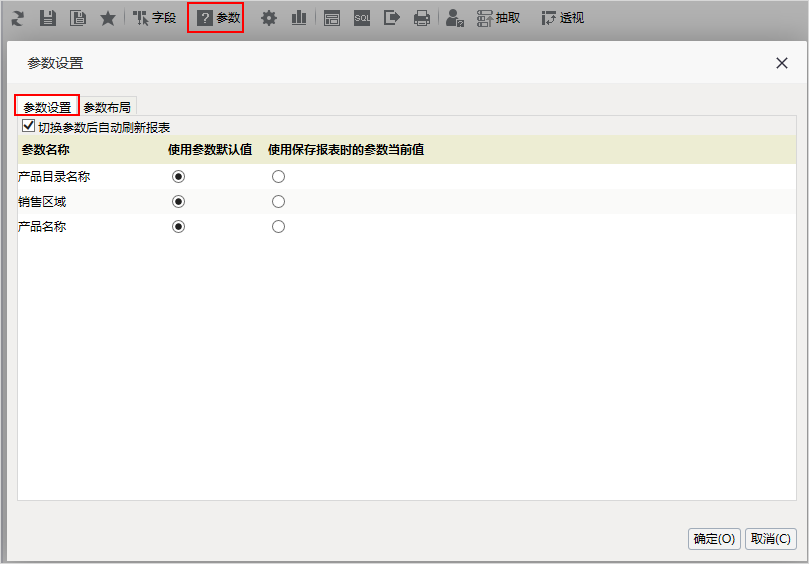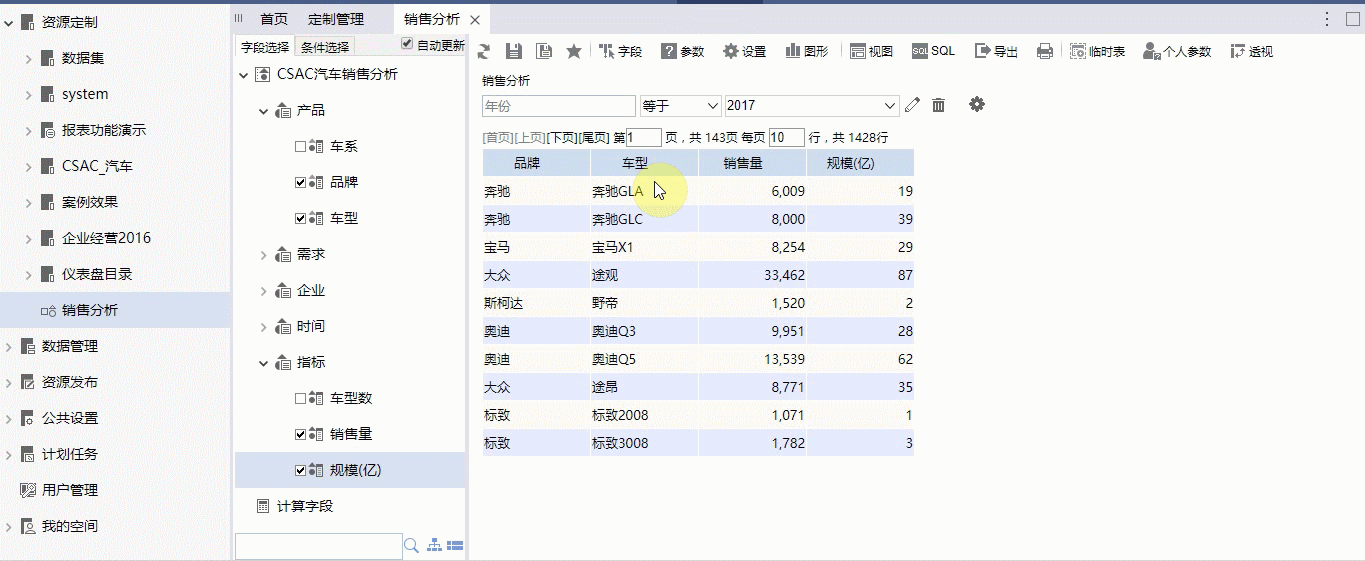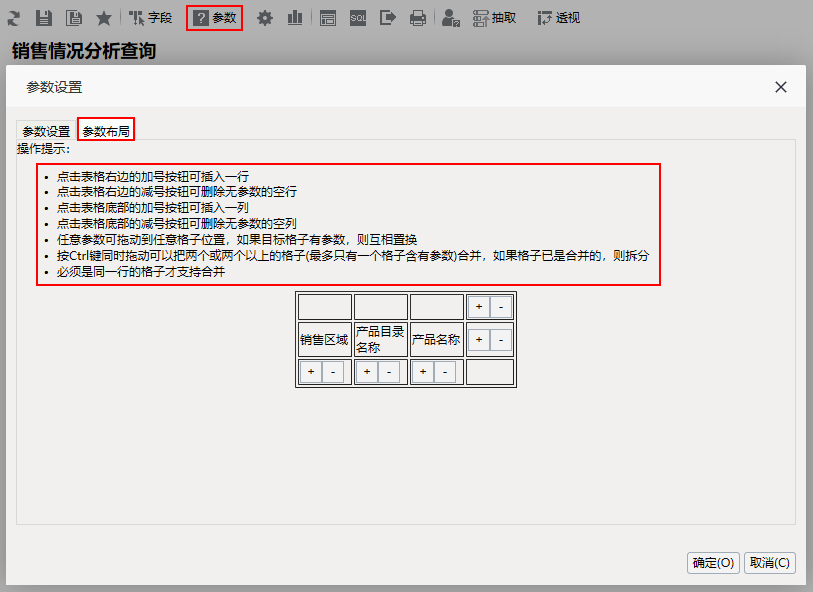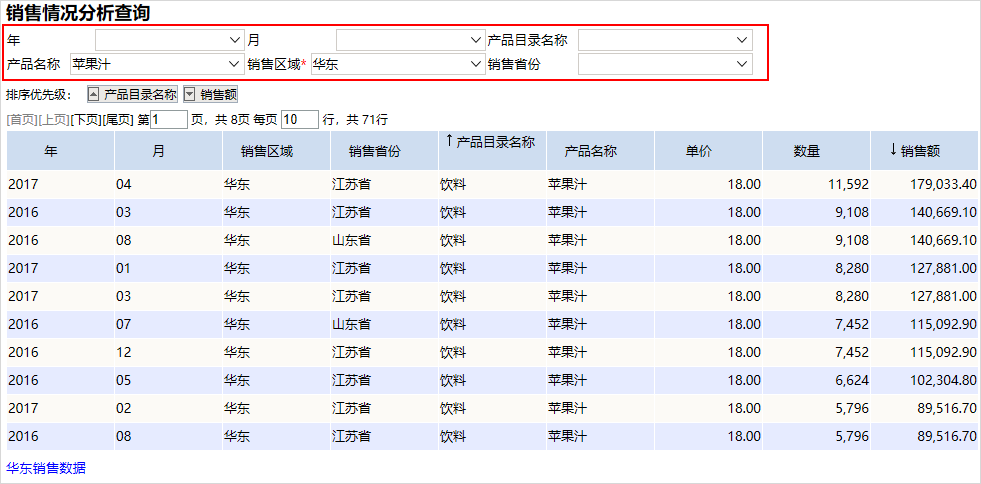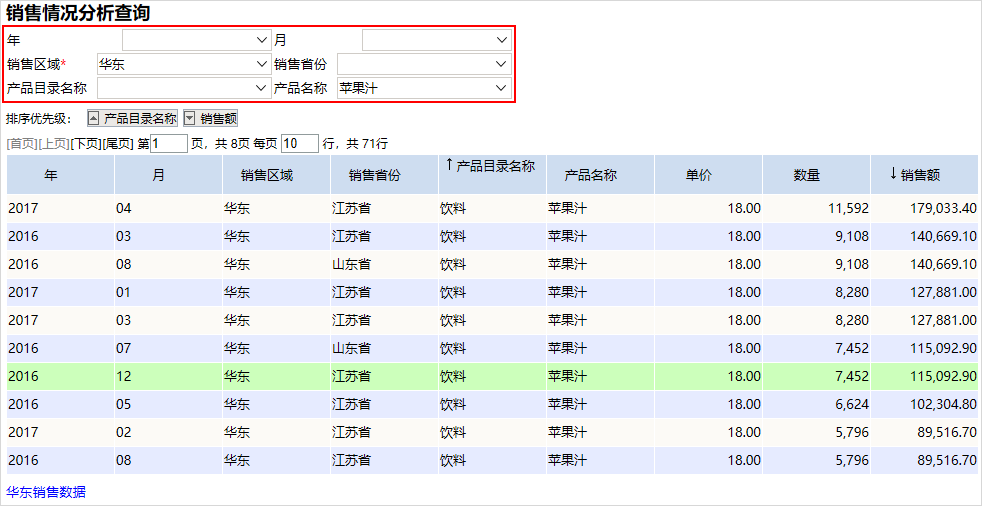新旧版本对比
| 对比项 | 新版本 | 旧版本 |
|---|---|---|
| 条件选择 | 在“字段选择”或“条件选择”界面拖拽生成,或点击“条件选择”按钮设置。 | 在“条件选择”界面勾选或点击“条件选择”按钮设置。 |
| 是否生成参数 | 字段条件默认生成参数,可绑定参数进行传参,受“参数设置”影响。 | 字段条件不生成参数。 |
| 界面 | 上方的条件参数是在工具栏视图设置显示参数后显示,新版本默认将条件生成参数,默认不显示参数。 下方从左到右依次为:条件对象、逻辑运算符、值域设置项、修改参数、删除条件、修改条件关系。 | 从左到右依次为:删除条件、复制条件、条件对象、逻辑运算符、值域设置项、修改参数定义。 |
功能入口
V8.0版本的组合分析仅支持新版本条件面板;为了兼容旧版本,V8.5版本进行了优化,可以通过 定制管理 > 系统选项 > 灵活分析|组合分析设置 ,选择是否启用旧版的条件面板。
参数布局前后效果对比如下:
默认效果 | 修改后效果 |
|---|---|
| 默认一行排三个参数。 | 将参数改成“两行两列”排列,效果如下: |